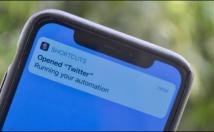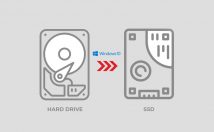واتسآپ در اندروید و آیفون بهصورت مستقیم با مخاطبین گوشی شما یکپارچه میشود. البته میتوان مستقیما از طریق خود اپلیکیشن نیز به افزودن مخاطب جدید اقدام کرد که در این مقاله قصد داریم تا به این موضوع بپردازیم.
افزودن مخاطب به واتسآپ اندروید اگر شخصی کارتی تجاری را به شما داده و شما نیز قصد داشته باشید تا بهسرعت مکالمه کاری خود را در واتسآپ آغاز کنید، آنگاه میتوانید مخاطب موردنظر را مستقیما از طریق خود اپلیکیشن واتسآپ اضافه کنید. هنگامیکه این کار را انجام دادید، آنگاه اطلاعات شخص موردنظر با لیست مخاطبین گوشی شما همگام خواهند شد (البته بسته به تنظیمات گوشی شما، شاید با حساب گوگل نیز همگام شوند).
جهت انجام این کار، باید اپلیکیشن واتسآپ اندروید را اجرا کرده، به بخش “Chats” رفته و سپس کلید “New Message” را در گوشه پایین سمت راست، لمس کنید.
در اینجا باید گزینه “New Contact” را انتخاب کنید.
حال تمامی کادرهای مرسوم جهت افزودن مخاطب را مشاهده خواهید کرد. در ادامه باید نام، شماره تلفن و سایر جزئیات مربوط به مخاطب خود را در این کادرها وارد کنید. در نهایت نیز باید کلید “Save” را لمس کنی..
ادامه مطلب